很多朋友还不知道Win10粘滞键被取消了,但是怎么办也没关系,所以下面小编就来解释一下Win10粘滞键被取消了,但是没有用的解决方法。如果你需要的话,请过来看看。相信会对大家有帮助。
Win10粘滞键取消了,但如果它不起作用怎么办?Win10粘滞键已取消,但解决方案无用
1.点击左下角任务栏中的“开始”,然后在菜单列表中选择“设置”将其打开,如图所示。
: 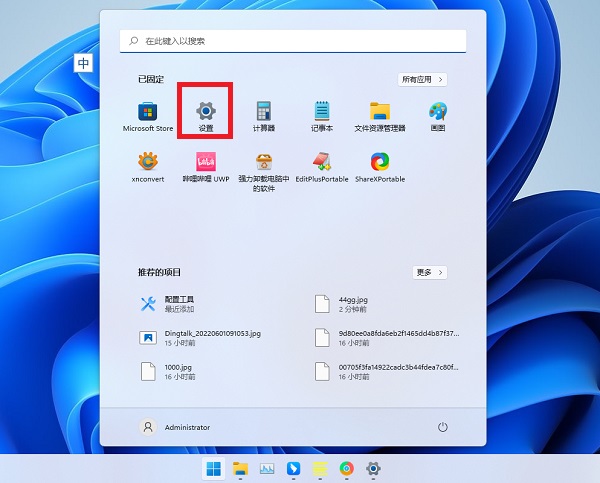 2.在打开的窗口界面中,单击左侧栏中的“辅助功能”选项,然后单击右侧的“键盘”,如图所示。
2.在打开的窗口界面中,单击左侧栏中的“辅助功能”选项,然后单击右侧的“键盘”,如图所示。
: 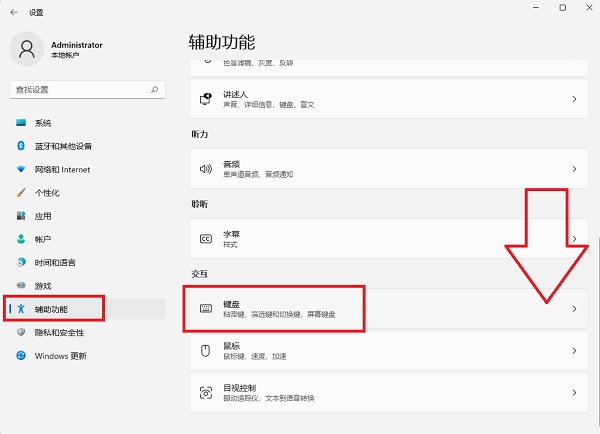 3.这时,您可以看到“粘滞键”开关已经关闭,如图所示。
3.这时,您可以看到“粘滞键”开关已经关闭,如图所示。
 4,然后单击“粘滞键”右侧的箭头,如图所示。
4,然后单击“粘滞键”右侧的箭头,如图所示。
:  5.最后,只需关闭“键盘快捷键”开关,如图所示。
5.最后,只需关闭“键盘快捷键”开关,如图所示。

免责声明:本站所有文章内容,图片,视频等均是来源于用户投稿和互联网及文摘转载整编而成,不代表本站观点,不承担相关法律责任。其著作权各归其原作者或其出版社所有。如发现本站有涉嫌抄袭侵权/违法违规的内容,侵犯到您的权益,请在线联系站长,一经查实,本站将立刻删除。
本文来自网络,若有侵权,请联系删除,如若转载,请注明出处:https://www.freetrip88.com/baike/379425.html
